Как сделать, чтобы в статусе «ВК» не отображалось приложение?
- Авто и мото
- Автоспорт
- Автострахование
- Автомобили
- Сервис, Обслуживание, Тюнинг
- Сервис, уход и ремонт
- Выбор автомобиля, мотоцикла
- ГИБДД, Обучение, Права
- Прочие Авто-темы
- ДОСУГ И РАЗВЛЕЧЕНИЯ
- Искусство и развлечения
- Концерты, Выставки, Спектакли
- Кино, Театр
- Живопись, Графика
- Прочие искусства
- Новости и общество
- Светская жизнь и Шоубизнес
- Политика
- Общество
- Общество, Политика, СМИ
- Комнатные растения
- Досуг, Развлечения
- Игры без компьютера
- Магия
- Мистика, Эзотерика
- Гадания
- Сны
- Гороскопы
- Прочие предсказания
- Прочие развлечения
- Обработка видеозаписей
- Обработка и печать фото
- Прочее фото-видео
- Фотография, Видеосъемка
- Хобби
- Юмор
- Другое
- Военная служба
- Клубы, Дискотеки
- Недвижимость, Ипотека
- Прочее непознанное
- Религия, Вера
- Советы, Идеи
- Идеи для подарков
- товары и услуги
- Прочие промтовары
- Прочие услуги
- Без рубрики
- Бизнес
- Финансы
- здоровье и медицина
- Здоровье
- Беременность, Роды
- Болезни, Лекарства
- Врачи, Клиники, Страхование
- Детское здоровье
- Здоровый образ жизни
- Красота и Здоровье
- Eда и кулинария
- Первые блюда
- Вторые блюда
- Готовим в …
- Готовим детям
- Десерты, Сладости, Выпечка
- Консервирование
- На скорую руку
- Напитки
- Покупка и выбор продуктов
- Прочее кулинарное
- Торжество, Праздник
- Знакомства, любовь, отношения
Как поставить музыку в статус в вк
Здравствуйте, уважаемые читатели! Сейчас с помощью социальной сети Вконтакте можно показать своим подписчикам и друзьям, какое у вас настроение в текущий момент.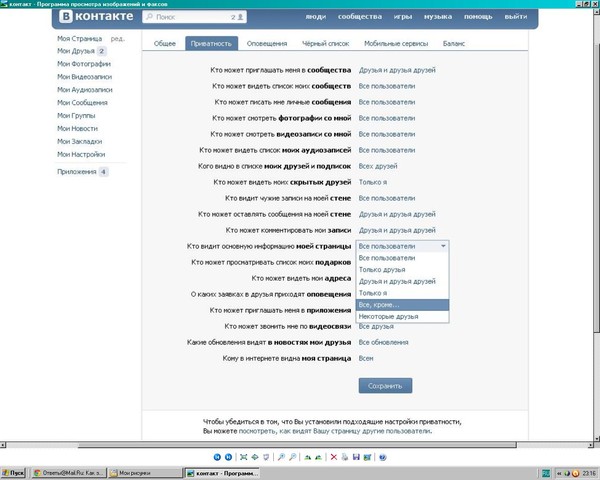
Но настроение меняется каждый день, а иногда и каждый час. И что в этом случае? Переписывать регулярно статус?! Можно, конечно, но есть и другой вариант. Если вы настоящий меломан и привыкли слушать музыку Вконтакте, то по тому, какая композиция воспроизводится, можно понять ваше состояние.
Так что давайте рассмотрим, как в статус вк поставить музыку. Сделать это можно как на компьютере, так и используя свой смартфон. Ну а если нажали что-то не то и теперь хотите убрать музыку из статуса, то скажу, какую галочку нужно убрать.
Ставим песню в статус с компьютера
Поставить песню в статус Вконтакте используя ПК можно несколькими способами.
Первый: откройте главную страничку своего профиля и кликните по кнопке «изменить статус», что находится под именем. Если он у вас был, то просто нажмите по нему.
Дальше нужно поставить галочку в поле «Транслировать музыку» и «Сохранить» изменения.
Чтобы прекратить трансляцию музыки, сделайте все тоже самое, только галочку снимите, если она стоит в указанном пункте.
Второй способ: слева перейдите в раздел «Музыка» и включите воспроизведение нужной композиции.
Найти в данной соцсети можно почти все песни, но, если у вас это не получается, тогда добавьте музыку Вконтакт сами, воспользовавшись нашей инструкцией.
Теперь в области плеера справа наведите курсор мышки на кнопку, которая по виду напоминает найденную сеть Wi-Fi. Когда появится всплывающее окно, поставьте в нем птичку напротив пункта «На мою страницу».
Если у вас есть группы, которые создавали вы, или которые вы администрируете, то они также будут показаны в данном списке. Можете поставить галочку напротив нужной, тогда и в статусе выбранного сообщества будет показана песня, которую слушаете в текущий момент.
Любой из этих способов, поможет добавить прослушиваемую музыку в статус вашей страницы. Выглядеть это будет следующим образом.
Выглядеть это будет следующим образом.
Если кто-то из друзей или любой другой пользователь кликнет по данной композиции и начнет ее слушать, то вы это увидите – напротив появится значок в виде наушников, а наведя на него курсив можно посмотреть, кто именно к вам присоединился.
Добавляем песню в статус с телефона
Сделать музыку статусом вк получится и с помощью смартфона. Если у вас открыт список песен, то напротив проигрываемой нажмите на три точки.
Дальше нажмите на кнопку, напоминающую Wi-Fi.
Установите галочку в строчке «Моя страница». Ниже отображается список ваших групп – в них тоже можете транслировать музыку в статусе. Сохраняйте изменения, кликнув «ОК».
Если же открыто окно проигрывателя, то в нем нажимайте на три точки рядом с кнопками пауза и перемотка.
Откроется такое же окошко, как показано выше. Жмите в нем на кнопку трансляции и отмечайте галочкой нужный пункт.
Для того, чтобы убрать из статуса песню, повторите все описанные шаги, только галочки снимите.
Вот теперь вы знаете, как в статус вк поставить музыку и прекратить ее там показывать, если сделали это по ошибке.
Обратите внимание, показываться будет только проигрываемая на данный момент песня, как только вы ее перестанете слушать статус, или снова станет пустым, или в нем будет отображаться ранее добавленная запись.
Если у вас возникают проблемы с прослушиванием музыки в фоновом режиме, тогда хочу заметить, что здесь сами разработчики вк ограничили время 30 минутами в день. Чтобы слушать песни дольше, необходимо оформить подписку на музыку Вконтакте.
от всех, от некоторых людей, особенности
Сегодня мы расскажем о статусе “семейное положение” ВКонтакте: как скрыть СП во ВК, как установить или поменять его с компьютера и телефона.
Что такое семейное положение в ВК
Каждый активный пользователь в курсе, что такое СП (семейное положение) – определенный статус Вконтакте, рассказывающий друзьям и знакомым о вашем семейном положении.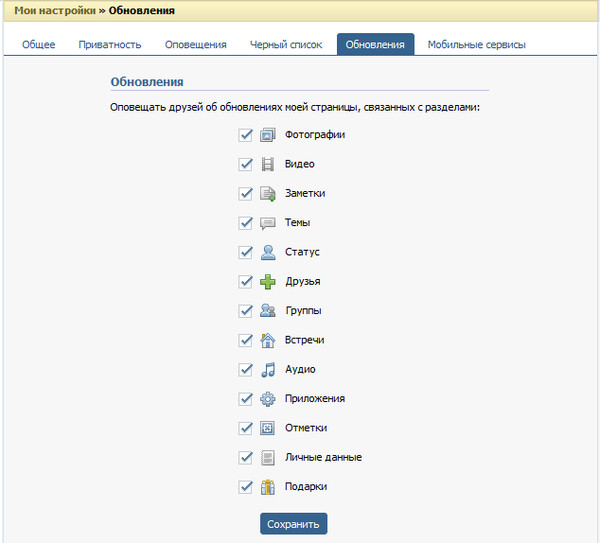 По желанию этот пункт можно сделать анонимным.
По желанию этот пункт можно сделать анонимным.
Социальная сеть предлагает пользователям несколько вариантов СП:
- Нет статуса;
- Не женат/не замужем;
- Встречаюсь;
- Помолвлен/помолвлена;
- Женат/замужем;
- В гражданском браке;
- Влюблен/влюблена;
- Все сложно;
- В активном поиске.
Других вариантов ВК не предлагает.
Способы скрыть СП в ВК
Бывает, что люди не желают показывать СП, причины у каждого разные. Спрятать этот статус можно разными способами, поговорим о каждом из них.
От всех
Итак, настройку, о которой идёт речь, нельзя скрыть отдельно, саму по себе. Вместе с ним спрячется и другая информация, так устроен движок сайта соцсети. Вот что нужно предпринять, чтобы настроить показ этих данных:
- кликните на своем аватаре в верхнем правом углу сайта, выберите графу “Настройки”;
- Выберите в правом меню вкладку “Приватность”;
- здесь необходимо остановится на строке “Кто видит основную информацию страницы”;
- если не хотите показывать СП людям, выберите пункт “Только я”;
- после данных действий теперь только вы будете видеть информацию странички.

Для того, чтобы узнать, каким ваш профиль видят друзья, пролистайте страницу вниз и там кликните на строчку “Посмотреть, как видят Вашу страницу другие пользователи”.
От некоторых людей
Информацию можно спрятать не от всех, а только от некоторых из френдов. Для этого в том пункте, о котором рассказывалось выше, необходимо выбрать “Все, кроме…”.
В появившемся меню следует настроить, от кого требуется закрыть семейное положение.
Отметьте галочками тех френдов, которые не должны видеть вашу личную информацию, нажмите кнопку “Сохранить”.
С телефона
Мобильная программа, предоставляющая доступ к социальной сети, по функционалу мало чем уступает компьютерной, то есть браузерной версии. Через мобильное устройство доступны те же функции, что на компьютере, так что пользователь с легкостью сможет скрыть СП от посторонних глаз. Для осуществления данных манипуляций необходимо выполнить следующее: зайдите в “Настройки”, отредактируйте графу “Семейное положение”.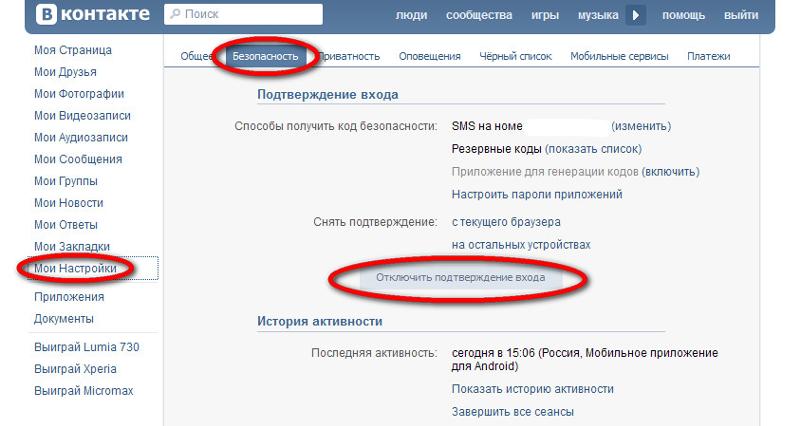
Обновленная версия социальной сети позволяет сделать это в один клик. Функциональная панель расположена внизу страницы. Чтобы на мобильном гаджете скрыть СП Вконтакте необходимо зайти в “Настройки СП” и удалить данные. Вы сможете скрыть информацию, дав разрешение в настройках “Кто видит мои данные” и выбрав нужный пункт.
Особенности
До внесения изменений подумайте о том, от кого следует скрыть информацию, не предназначенную для всех. Часто люди не хотят предавать свои отношения огласке, чтобы не навредить им. Причиной скрытия информации может быть нежелание партнера афишировать ваши отношения. Человек имеет право самостоятельно решать, скрывать личную информацию от посторонних глаз или нет.
Новая функция Whatsapp — статусы. Как скрыть просмотр чужого статуса
Совсем недавно приложение Whastapp, вслед за инстаграмом запилил новую функцию — статусы.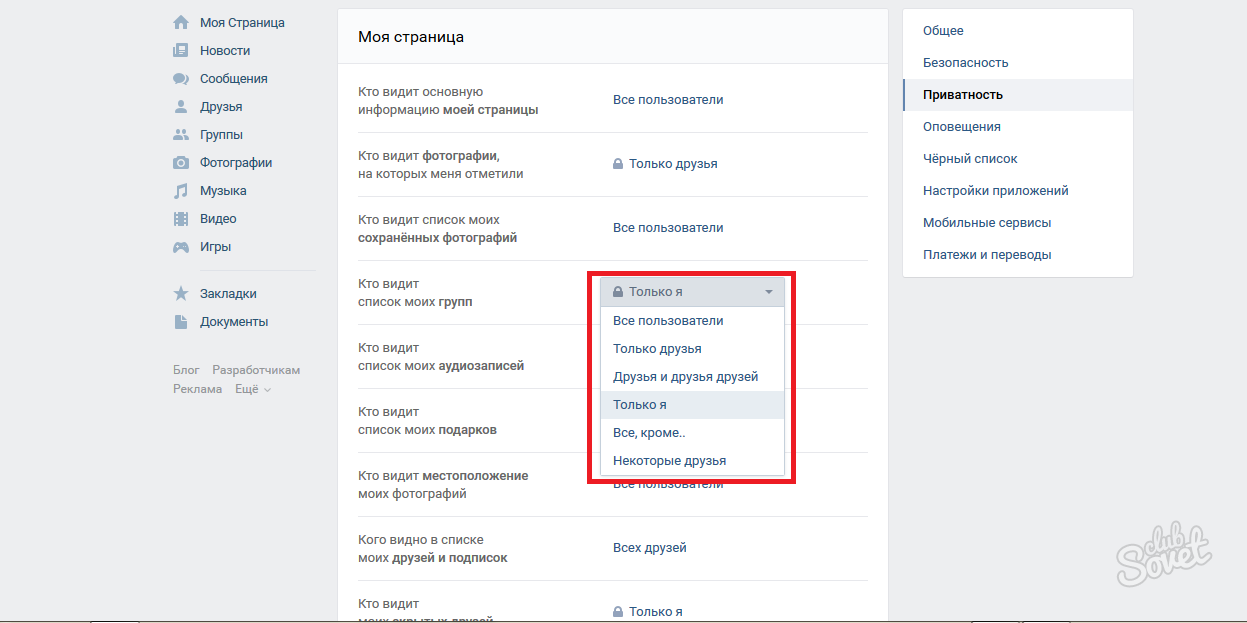 Статусы или еще их называют «сторис» — это короткие самоисчезающие сообщения, которые можно разместить максимум на 24 часа. Статус в ватсап можно создавать из фотографий и видеороликов. Поговорим о приватности статусов или о том, как скрывать их просмотр от других.
Статусы или еще их называют «сторис» — это короткие самоисчезающие сообщения, которые можно разместить максимум на 24 часа. Статус в ватсап можно создавать из фотографий и видеороликов. Поговорим о приватности статусов или о том, как скрывать их просмотр от других.
Как показывать статус в Whatsapp только определенным людям
Для начала немного теории: по умолчанию ваш статус в ватсап увидит только тот человек, который есть в вашей адресной книге. Это значит, что, если никак не менять настроек, то их не увидит тот человек, если его номер телефона не сохранен в вашей телефонной книге.
Также вы можете менять настройки показа статуса:
- можно показывать свой статус только определенным людям (это меняется в момент создания статуса)
- можно не показывать статус определенным людям (тоже самое)
Очень интересная фишка с этими статусами. Их создатель видит, сколько человек просмотрели его статус. Мало того, он видит их имена и время просмотра.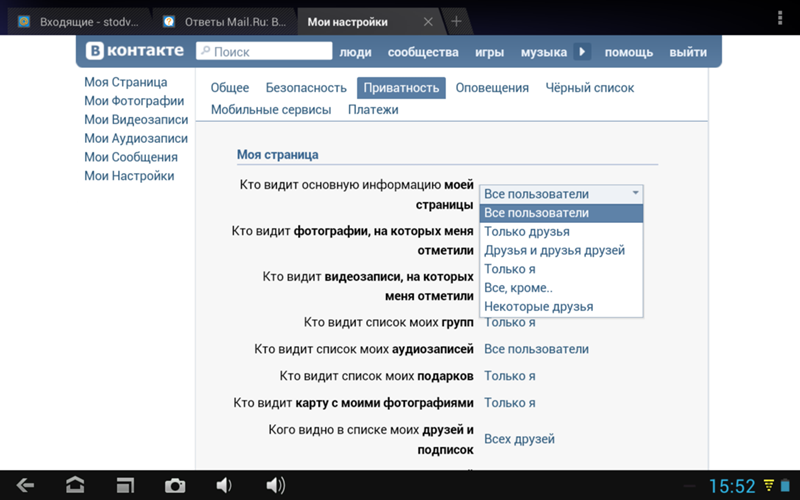 Весьма неприятная штука, особенно для меня. Я люблю просматривать чужие статусы, но не хочу, чтобы они это знали. Что же делать?
Весьма неприятная штука, особенно для меня. Я люблю просматривать чужие статусы, но не хочу, чтобы они это знали. Что же делать?
Как скрыть то, что я смотрел чей то статус?
Для того, чтобы стать невидимкой и не палится при просмотре чужих статусов надо зайти в настройки приватности Меню — Настройки — Аккаунт — Приватность и снимите галочку Отчеты о прочтении
Теперь ваш контакт в ватсапе, создавший статус не увидит, когда вы его просмотрите. Таким образом, вы активируете «режим невидимки». Но тут палка о 2-х концах. Если вы создадите новый статус, то вы не сможете видеть сколько человек его просмотрели, и кто это был конкретно.
Также, отключив отчеты о прочтении, вы не будете знать, прочитано ваше сообщение адресатом или нет.
На всякий случай напомню, что означают галочки.
Что означают галочки в Whatsapp
галочки ватсап- две синие галочки — сообщение прочитано
- две серые — сообщение только доставлено
- одна галка — сообщение отправлено на сервера whatsapp
- значок часов — сообщение еще не не отправлено (нет связи с серверами или нет доступа в интернет)
проблем с браузером — Поддержка — WordPress. com
com
Некоторые проблемы, с которыми вы сталкиваетесь в своем блоге или учетной записи WordPress.com, можно решить, изменив настройки браузера, обновив страницу или очистив кеш браузера и файлы cookie.
Поддерживаемые браузеры
Принудительное обновление
Очистка кеша браузера
Очистка файлов cookie WordPress.com
Убедитесь, что включен JavaScript
Проблемы с выходом из системы / предварительным просмотром
Блокировка стран
Дополнительные способы устранения неполадок
Поддерживаемые браузеры
Некоторые проблемы с браузером могут быть вызваны самим браузером.Для оптимального просмотра и безопасности рекомендуется обновлять браузер. Вы найдете список последних браузеров на Browse Happy.
Мы рекомендуем вам использовать любую из последних версий браузеров на Browse Happy для оптимальной работы с WordPress.com.
Internet Explorer: Из-за несовместимости браузера некоторые темы не полностью работают в Internet Explorer 10 или более ранней версии.
Если вы используете Internet Explorer 10 или более ранней версии, мы рекомендуем обновить ваш браузер для оптимальной работы.
↑ Содержание ↑
Принудительное обновление
Принудительное обновление или перезагрузка заставит браузер повторно свериться с веб-сервером, чтобы убедиться, что на нем установлена последняя копия просматриваемой веб-страницы. Вот сочетания клавиш для принудительного обновления вашего браузера:
- Windows : Ctrl + F5
- Mac / Apple : Apple + R или Cmd + R
- Linux : F5
↑ Содержание ↑
Очистка кеша браузера
Если у вас возникли проблемы с отображением WordPress.com, очистка кеша браузера — хороший первый шаг для решения проблемы. Вот краткое объяснение того, как работает кеш браузера:
- Каждый раз, когда вы открываете веб-страницу, ваш веб-браузер сохраняет временную копию файлов, необходимых для отображения веб-страницы для вас.

- Эти временные файлы называются кешем браузера .
- Если ваш кеш не обновляется должным образом или завис, возможно, вы просматриваете старую версию некоторых вспомогательных файлов, на которых работает WordPress.com.
- Если вы очистите кеш, это заставит ваш браузер снова получить все файлы для веб-сайта, поэтому вы увидите самую последнюю версию страницы.
Инструкции по очистке кеша браузера будут разными для каждого браузера и версии.
Ваш интернет-провайдер также может создать кэш на сетевом уровне. Это означает, что вместо просмотра некоторых файлов на веб-серверах WordPress.com интернет-провайдер создал кеш для хранения файлов в своей сети, чтобы попытаться снизить затраты на полосу пропускания, а также ускорить загрузку некоторых веб-страниц.Если кеш на стороне сети вызывает у вас проблемы, вам, скорее всего, просто нужно подождать, пока он очистится самостоятельно. А в ситуации, когда вы не можете получить доступ к своему веб-сайту WordPress.
com через браузер, вы можете подтвердить, что это вызвано вашим интернет-провайдером, проверив, доступен ли ваш веб-сайт для остального мира.
↑ Содержание ↑
Очистка файлов cookie WordPress.com
WordPress.com требует использования файлов cookie браузера для правильной работы нашего сайта.Если у вас возникли проблемы с некоторыми разделами вашего сайта, вы можете проверить, включены ли файлы cookie.
Если вы не можете убрать свое имя пользователя и пароль от отображения в браузере при попытке входа в систему, возможно, вам потребуется удалить файлы cookie, относящиеся к WordPress.com. Как правило, если у вас нет проблем с конфиденциальностью, мы бы , а не рекомендовали вам удалить все файлы cookie браузера, поскольку это повлияет на ваш опыт использования других веб-сайтов.
↑ Содержание ↑
Убедитесь, что JavaScript включен
Страницы «Мои сайты» на WordPress.com, включая статистику, редакторы сообщений и страниц, настройки, проверки и настройки учетной записи, для работы используют тип кода, называемый JavaScript. Если у вас отключен JavaScript, большая часть того, что обеспечивает работу WordPress.com, не сможет загружаться в ваш браузер. Некоторые функции темы, такие как слайдеры сообщений и выдвижные меню, также используют JavaScript.
Если у вас отключен JavaScript, большая часть того, что обеспечивает работу WordPress.com, не сможет загружаться в ваш браузер. Некоторые функции темы, такие как слайдеры сообщений и выдвижные меню, также используют JavaScript.
Для оптимальной работы на WordPress.com в вашем браузере должен быть включен JavaScript. Эта страница сообщит вам, включен ли у вас JavaScript или нет, и содержит инструкции, как включить его в наиболее популярных браузерах:
Некоторые блокировщики рекламы и антивирусные расширения браузера иногда могут блокировать JavaScript.Попробуйте отключить эти расширения и проверьте, правильно ли работают страницы личного сайта. В таком случае добавьте исключение для WordPress.com в расширение / надстройку браузера, и оно больше не должно блокировать наш код.
↑ Содержание ↑
Выход из системы / предварительный просмотр
Если вы часто выходите из системы на WordPress.com и у вас возникают проблемы с публикацией сообщений в своем блоге, или если у вас возникли проблемы с использованием параметра предварительного просмотра, возможно, в вашем браузере не включены сторонние файлы cookie.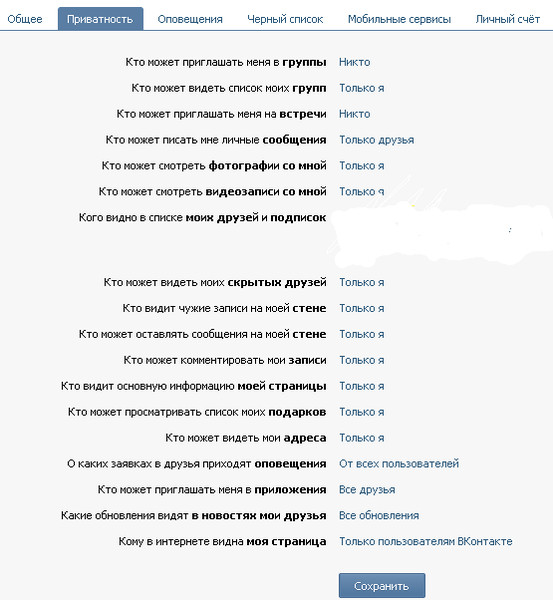
↑ Содержание ↑
Региональные блоки
В некоторых редких случаях, если вы живете в районе, где доступ к Интернету ограничен, это может сделать ваш сайт недоступным из любого браузера. Это может происходить в странах, где вмешательство правительства или интернет-провайдера блокирует доступ людей к некоторым или всем нашим IP-адресам (без VPN). Вы можете увидеть сообщение о том, что ваш сайт заблокирован по этой причине. Если вы подозреваете, что это так, у нас есть несколько идей, как обойти ограничения в Интернете, которые могут оказаться вам полезными.
↑ Содержание ↑
Дальнейшее устранение неисправностей
Если у вас все еще возникают проблемы, вы можете попробовать еще несколько вещей:
- Обновите браузер и расширения до последних доступных версий.
- Убедитесь, что wordpress.com, wp.com и их поддомены (* .wordpress.com / * .wp.com) не заблокированы вашим браузером.
 Это также относится к настройкам брандмауэра или антивирусного программного обеспечения, если они у вас есть.
Это также относится к настройкам брандмауэра или антивирусного программного обеспечения, если они у вас есть. - Попробуйте другой браузер.Если это работает, значит проблема в настройках браузера. Поищите советы по устранению неполадок в справочной документации вашего браузера.
- Попробуйте другой компьютер в том же месте. Если работает другой компьютер, то проблема в настройках компьютера на первом.
- Попробуйте другое место, где есть другой интернет-провайдер. Если это работает, проблема в вашей локальной сети.
- Попробуйте отключить IPv6. Если это работает, проблема в вашей локальной сети, но вам не нужен IPv6, так что все готово!
Как исправить MS-SETTINGS DISPLAY С этим файлом не связана программа (Windows 10) — wintips.org
Последнее обновление 5 июля 2019 г.
На компьютере с Windows 10 может появиться следующая ошибка, когда вы попытаетесь открыть параметр «Параметры отображения» или «Персонализировать» после обновления Windows 10: «ms-settings: display — This File не имеет ассоциированной программы для выполнения этого действия. Установите программу или, если она уже установлена, создайте ассоциацию в панели управления «Программы по умолчанию» «.
Установите программу или, если она уже установлена, создайте ассоциацию в панели управления «Программы по умолчанию» «.
Это руководство содержит инструкции по устранению проблем «ms-settings: display» и «ms-personalization-background» в Windows 10 (с этим файлом не связана программа).
Как исправить: «ms-settings: display С этим файлом не связана программа»
Метод 1. Проверьте наличие обновлений и перезагрузите устройство.
Метод 2. Сброс кеша Магазина Windows.
Метод 3. Установите обновление KB3197954.
Метод 4. Создайте новую учетную запись.
Метод 5. Запустите средство проверки системных файлов (SFC).
Метод 6. Исправьте повреждения Windows с помощью DISM Tool.
Метод 7. Восстановить Windows до предыдущей рабочей точки или сборки.
Метод 8. Восстановите Windows 10 с помощью обновления на месте.
Метод 1. Установите обновления и перезагрузите устройство.
Первый способ исправить проблемы «ms-settings: display» и «ms-personalization-background» в Windows 10 — это загрузить и установить все доступные обновления Windows 10, а затем перезагрузить устройство.
Метод 2. Сброс кеша Магазина Windows
Второй метод решения проблемы персонализации «ms-settings» — сбросить кэш Магазина Windows.Для этого:
1. Одновременно нажмите клавиши Windows + R , чтобы открыть окно «Выполнить».
2. Введите WSReset.exe и нажмите Enter.
3. Закройте окно «Магазин» и попробуйте снова запустить настройки персонализации.
Метод 3. Установите обновление KB3197954.
1. Одновременно нажмите клавиши Windows + R , чтобы открыть окно «Выполнить».
2. Введите winver и нажмите Enter.
3. Теперь, если вы используете версию Windows 10 1607, загрузите и установите следующее обновление:
Метод 4. Создайте новую учетную запись.
Создайте новую учетную запись.
1. Одновременно нажмите клавиши Windows + R , чтобы открыть окно команды запуска, и введите:
3. Нажмите кнопку Добавить , чтобы создать новую учетную запись.
4. Выберите Войти без учетной записи Microsoft .
5. Выберите Локальный счет на следующем экране.
6. Введите имя учетной записи (например, User1) и пароль (если хотите) и нажмите Next и Finish.
7. В главном окне «Учетные записи пользователей» щелкните Свойства , а затем щелкните вкладку Членство в группе .
8. Поставьте точку на Administrator и дважды щелкните OK , чтобы выйти из .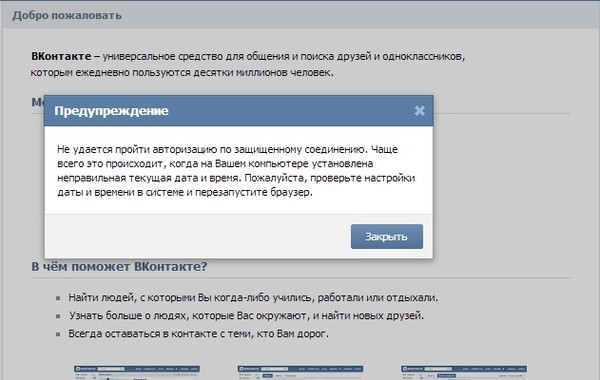
Продвинутый.
9. Теперь выйдите из системы и войдите, используя новую учетную запись.
10. Попробуйте запустить настройки «Персонализация» или «Дисплей». Если проблема решена, перенесите файлы и настройки из старой учетной записи в новую.
Метод 5. Запустите средство проверки системных файлов.
Следующим методом решения проблем Windows 10 является запуск средства проверки системных файлов (SFC), чтобы исправить поврежденные файлы и службы Windows.Для этого:
1. Откройте командную строку с повышенными привилегиями (Командная строка (администратор)), введите следующую команду и нажмите Enter.
3. Подождите, и не используют ваш компьютер , пока инструмент SFC не проверит и не исправит поврежденные системные файлы или службы.
4. Когда инструмент SFC закончит работу, перезагрузите компьютер и проверьте, устранена ли проблема.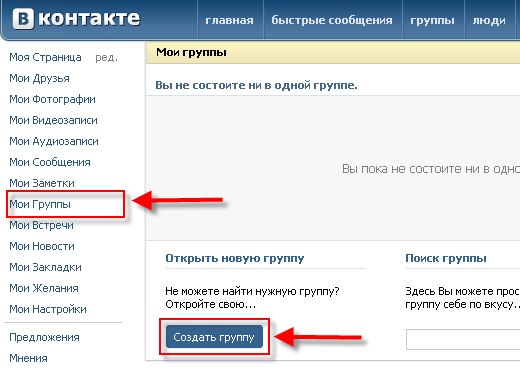
Метод 6. Исправьте повреждения Windows с помощью DISM Tool.
1. Щелкните правой кнопкой мыши кнопку «Пуск» Windows и выберите Командная строка (администратор).
2. В окне командной строки введите следующую команду и нажмите Enter:
- Dism.exe / Online / Cleanup-Image / Restorehealth
3. Подождите, пока DISM не отремонтирует магазин компонентов.
4. По завершении операции DISM вы должны быть проинформированы о том, что повреждение хранилища компонентов было устранено.
5. Перезагрузите компьютер.
Метод 7. Восстановить Windows до предыдущей рабочей точки.
1. Одновременно нажмите клавиши Windows + R , чтобы открыть окно «Выполнить».
2. Наберите rstrui и нажмите OK .
3. Нажмите Далее на первом экране, а затем выберите более старую точку восстановления для восстановления вашего компьютера. *
* Примечание: Если точки восстановления недоступны, попробуйте восстановить Windows 10 до более ранней сборки.
Метод 8. Восстановите Windows 10 с помощью обновления на месте.
Последний метод решения проблем с Windows 10 — это выполнить восстановление-обновление до Windows 10. Для этой задачи следуйте подробным инструкциям в этой статье: Как восстановить Windows 10.
Вот и все! Сообщите мне, помогло ли вам это руководство, оставив свой комментарий о том, какой метод работает для вас. Пожалуйста, поставьте лайк и поделитесь этим руководством, чтобы помочь другим.
Если эта статья была для вас полезной, поддержите нас, сделав пожертвование. Даже 1 доллар может иметь огромное значение для нас в наших усилиях продолжать помогать другим, сохраняя при этом этот сайт бесплатным: Смотрите лучшие предложения на Woot! Компания-амазонка доступна только сегодня.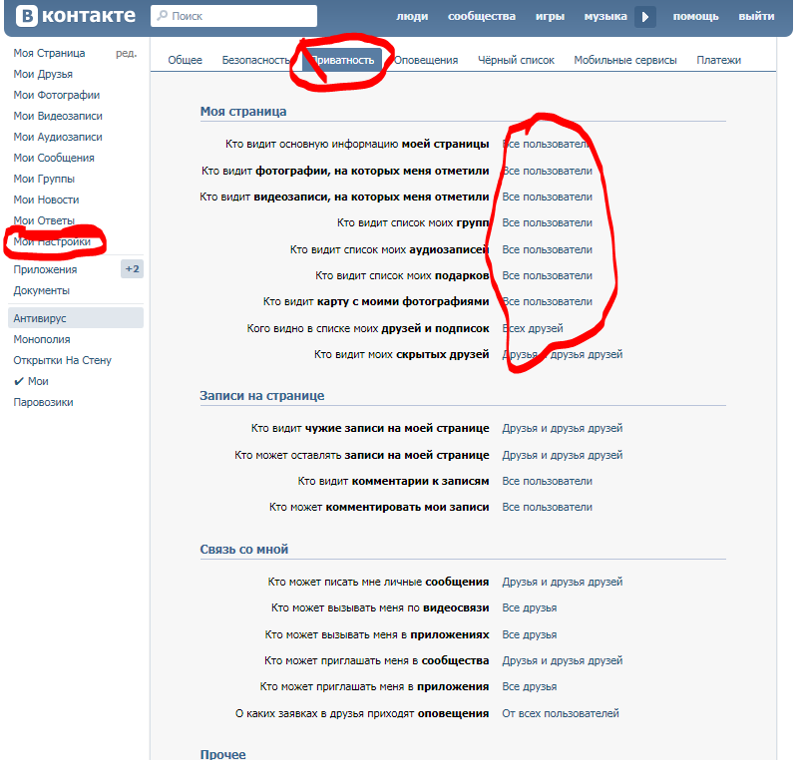 Бесплатная доставка для членов Prime! Если вы хотите, чтобы постоянно защищал от вредоносных программ, существующих и будущих , мы рекомендуем вам установить Malwarebytes Anti-Malware PRO , нажав ниже (мы
действительно зарабатываете комиссию от продаж, произведенных по этой ссылке, но без дополнительных затрат для вас.У нас есть опыт работы с этим программным обеспечением, и мы рекомендуем его, потому что оно полезно и полезно):
Бесплатная доставка для членов Prime! Если вы хотите, чтобы постоянно защищал от вредоносных программ, существующих и будущих , мы рекомендуем вам установить Malwarebytes Anti-Malware PRO , нажав ниже (мы
действительно зарабатываете комиссию от продаж, произведенных по этой ссылке, но без дополнительных затрат для вас.У нас есть опыт работы с этим программным обеспечением, и мы рекомендуем его, потому что оно полезно и полезно):Полная защита домашнего ПК — Защитите до 3 ПК с помощью НОВОГО ПО Malwarebytes Anti-Malware Premium!
Что делать после установки Pop! _OS 20.04 (приложения, настройки и твики)
Далее я проделаю шаги после установки, то есть какие настройки я выберу и какие приложения я устанавливаю и использую.
Основные шаги
Пройдите через экран приветствия и создайте учетную запись пользователя
Это говорит само за себя.Обычно я уже настраиваю онлайн-аккаунты для Nextcloud.
Сменить зеркало для получения обновлений, установить локали, избавиться от ненужных языков
Я живу в Германии, поэтому меняю место жительства:
sudo sed -i 's / us. / De. /' /Etc/apt/sources.list
sudo locale-gen de_DE.UTF.8
sudo locale-gen en_US.UTF.8
sudo update-locale LANG = de_DE.UTF-8
/ De. /' /Etc/apt/sources.list
sudo locale-gen de_DE.UTF.8
sudo locale-gen en_US.UTF.8
sudo update-locale LANG = de_DE.UTF-8
Откройте «язык» в «настройках региона», не обновляйте их, а сначала удалите ненужные. Затем снова откройте «языки» и обновите их.
Установить обновления и перезагрузить
sudo apt update
sudo apt upgrade
sudo apt dist-upgrade
sudo apt autoremove
sudo apt autoclean
sudo fwupdmgr get-devices
sudo fwupdmgr get-updates
sudo fwupdmgr обновление
sudo перезагрузить сейчас
Установить гибридную графику
Переключение графики в Pop! _OS очень просто: либо используйте предоставленное расширение и перезапустите, либо запустите
sudo system76-power графический гибрид
sudo перезагрузить сейчас
Заставьте док-станцию Thunderbolt работать и настройте мониторы
Я использую док-станцию Thunderbolt (DELL TB16) с тремя мониторами, что отлично, но также немного сложно настроить (см. Dell TB16 Archwiki).Я заметил, что иногда мне просто нужно пару раз подключить и отключить кабель USB-C, чтобы он заработал (кажется, что контакт отсутствует). В любом случае, для меня наиболее важным шагом является проверка в «Настройки-Конфиденциальность-Thunderbolt», работает ли док-станция Thunderbolt, чтобы я мог переставить свои три монитора в «Настройках монитора». Затем я сохраняю это по умолчанию для «gdm»:
Dell TB16 Archwiki).Я заметил, что иногда мне просто нужно пару раз подключить и отключить кабель USB-C, чтобы он заработал (кажется, что контакт отсутствует). В любом случае, для меня наиболее важным шагом является проверка в «Настройки-Конфиденциальность-Thunderbolt», работает ли док-станция Thunderbolt, чтобы я мог переставить свои три монитора в «Настройках монитора». Затем я сохраняю это по умолчанию для «gdm»:
sudo cp ~ / .config / monitors.xml ~ gdm / .config /
Восстановление из резервной копии
Я монтирую свой диск с зашифрованным резервным копированием luks с помощью nautilus и использую rsync для копирования файлов и важных сценариев конфигурации:
экспорт РЕЗЕРВНАЯ КОПИЯ = / media / $ USER / UUIDOFBACKUPDRIVE / @ home / $ USER /
sudo rsync -avuP $ BACKUP / Bilder ~ /
sudo rsync -avuP $ BACKUP / Документ ~ /
sudo rsync -avuP $ BACKUP / Загрузки ~ /
sudo rsync -avuP $ BACKUP / dynare ~ /
sudo rsync -avuP $ BACKUP / Изображения ~ /
sudo rsync -avuP $ РЕЗЕРВНОЕ КОПИРОВАНИЕ / Музыка ~ /
sudo rsync -avuP $ BACKUP / Schreibtisch ~ /
sudo rsync -avuP $ РЕЗЕРВНОЕ КОПИРОВАНИЕ / SofortUpload ~ /
sudo rsync -avuP $ BACKUP / Видео ~ /
sudo rsync -avuP $ BACKUP / Vorlagen ~ /
sudo rsync -avuP $ BACKUP / Работа ~ /
sudo rsync -avuP $ BACKUP /. конфигурация / Nextcloud ~ / .config /
sudo rsync -avuP $ РЕЗЕРВНОЕ КОПИРОВАНИЕ / .gitkraken ~ /
sudo rsync -avuP $ BACKUP / .gnupg ~ /
sudo rsync -avuP $ BACKUP / .local / share / applications ~ / .local / share /
sudo rsync -avuP $ РЕЗЕРВНОЕ КОПИРОВАНИЕ / .matlab ~ /
sudo rsync -avuP $ РЕЗЕРВНОЕ КОПИРОВАНИЕ / .ssh ~ /
sudo rsync -avuP $ BACKUP / wiwi ~ /
sudo rsync -avuP $ BACKUP / .dynare ~ /
sudo rsync -avuP $ BACKUP / .gitconfig ~ /
sudo chown -R $ USER: $ USER / home / $ USER
конфигурация / Nextcloud ~ / .config /
sudo rsync -avuP $ РЕЗЕРВНОЕ КОПИРОВАНИЕ / .gitkraken ~ /
sudo rsync -avuP $ BACKUP / .gnupg ~ /
sudo rsync -avuP $ BACKUP / .local / share / applications ~ / .local / share /
sudo rsync -avuP $ РЕЗЕРВНОЕ КОПИРОВАНИЕ / .matlab ~ /
sudo rsync -avuP $ РЕЗЕРВНОЕ КОПИРОВАНИЕ / .ssh ~ /
sudo rsync -avuP $ BACKUP / wiwi ~ /
sudo rsync -avuP $ BACKUP / .dynare ~ /
sudo rsync -avuP $ BACKUP / .gitconfig ~ /
sudo chown -R $ USER: $ USER / home / $ USER
Синхронизируйте Firefox для доступа к диспетчеру паролей
Я использую Firefox и люблю синхронизировать свои закладки и расширения.В частности, я использую Bitwarden для всех своих паролей.
Ключи SSH
Если я хочу создать новый ключ SSH, я запускаю:
ssh-keygen -t rsa -b 4096 -C "willi @ mutschler"
В противном случае я восстанавливаю папку .ssh из резервной копии. В любом случае, после этого нужно добавить файл, содержащий ваш ключ, обычно id_rsa , в ssh-agent:
eval "$ (ssh-agent -s)"
ssh-add ~ / . ssh / id_rsa
ssh / id_rsa
Не забудьте добавить свои открытые ключи в GitHub, Gitlab, Servers и т. Д.
Оптимизация файловой системы: таймер fstrim и tlp
Поддержка Btrfs Async Discard, похоже, будет готова для Linux 5.6; однако я в основном использую ядро 5.4, поэтому я убеждаюсь, что в моих файлах fstab или crypttab не установлен параметр discard, а также включаю службу fstrim.timer systemd:
sudo sed -i "s |, отбросить ||" / etc / fstab
cat / etc / fstab # отбрасывать нельзя
sudo sed -i "s |, отбросить ||" / и т.д. / crypttab
cat / etc / crypttab # отбрасывать нельзя
sudo systemctl включить fstrim.таймер
Кроме того, ведутся споры о том, является ли протокол tlp на btrfs хорошим выбором или его следует деактивировать. В любом случае у моих ноутбуков достаточно заряда батареи, поэтому я снимаю ее:
sudo apt remove --purge tlp
Защитные ступеньки с Yubikey
У меня два Юбикея и пользуюсь ими
- как второй фактор для всех задач администратора / sudo
- для разблокировки зашифрованных разделов my luks
- для моего личного ключа GPG
Для этого мне нужно установить несколько пакетов:
sudo apt install -y yubikey-manager yubikey-personalization # некоторые общие пакеты
# Вставляем юбикей
ykman info # ваш ключ должен быть распознан
# Тип устройства: YubiKey 5 NFC
# Серийный номер:
# Версия прошивки: 5. 1.2
# Форм-фактор: брелок (USB-A)
# Включенные интерфейсы USB: OTP + FIDO + CCID
# Интерфейс NFC включен.
#
# Приложения USB NFC
# OTP Enabled Enabled
# FIDO U2F Включено Включено
# OpenPGP Enabled Enabled
# PIV Enabled Disabled
# OATH Включено Включено
# FIDO2 Включено Включено
sudo apt install -y libpam-u2f # второй фактор для команд sudo
sudo apt install -y yubikey-luks # второй фактор для luks
sudo apt install -y gpg scdaemon gnupg-agent pcscd gnupg2 # материал для GPG
1.2
# Форм-фактор: брелок (USB-A)
# Включенные интерфейсы USB: OTP + FIDO + CCID
# Интерфейс NFC включен.
#
# Приложения USB NFC
# OTP Enabled Enabled
# FIDO U2F Включено Включено
# OpenPGP Enabled Enabled
# PIV Enabled Disabled
# OATH Включено Включено
# FIDO2 Включено Включено
sudo apt install -y libpam-u2f # второй фактор для команд sudo
sudo apt install -y yubikey-luks # второй фактор для luks
sudo apt install -y gpg scdaemon gnupg-agent pcscd gnupg2 # материал для GPG
Убедитесь, что OpenPGP и PIV включены на обоих Yubikeys, как показано выше.
Yubikey: двухфакторная аутентификация для пароля администратора / sudo
Давайте настроим Yubikeys в качестве второго фактора для всего, что связано с sudo, используя модуль common-auth pam.d:
pamu2fcfg> ~ / u2f_keys # Когда ваше устройство начнет мигать, коснитесь металлического контакта, чтобы подтвердить связь.
pamu2fcfg -n >> ~ / u2f_keys # Сделайте то же самое с вашим устройством резервного копирования
sudo mv ~ / u2f_keys / etc / u2f_keys
# Сделайте это обязательным для common-auth
echo "требуется авторизация pam_u2f. так что nouserok authfile = / etc / u2f_keys cue "| sudo tee -a /etc/pam.d/common-auth
# Перед тем, как закрыть терминал, откройте новый и проверьте, можете ли вы выполнить `sudo echo test`
так что nouserok authfile = / etc / u2f_keys cue "| sudo tee -a /etc/pam.d/common-auth
# Перед тем, как закрыть терминал, откройте новый и проверьте, можете ли вы выполнить `sudo echo test`
Yubikey: двухфакторная аутентификация для разделов luks
Давайте настроим Yubikeys в качестве второго фактора, чтобы разблокировать разделы luks. Если у вас есть новые ключи, создайте на них новый ключ:
ykpersonalize -2 -ochal-resp -ochal-hmac -ohmac-lt64 -oserial-api-visible # БУДЬТЕ ВНИМАТЕЛЬНЫ, ЧТОБЫ НЕ ПЕРЕЗАПИСАТЬ, ЕСЛИ ВЫ УЖЕ СДЕЛАЛИ ЭТО
Теперь мы можем записать оба юбикея в раздел luks:
экспорт LUKSDRIVE = / dev / nvme0n1p4
#insert first yubikey
sudo yubikey-luks-enroll -d $ LUKSDRIVE -s 7 # первый юбики
# вставить второй юбикей
sudo yubikey-luks-enroll -d $ LUKSDRIVE -s 8 # второй юбики
экспорт CRYPTKEY = "luks, keyscript = / usr / share / yubikey-luks / ykluks-keyscript"
sudo sed -i "s | luks | $ CRYPTKEY |" / и т. д. / crypttab
cat / etc / crypttab # проверьте, все ли в порядке
sudo update-initramfs -u
д. / crypttab
cat / etc / crypttab # проверьте, все ли в порядке
sudo update-initramfs -u
Yubikey: закрытый ключ GPG
Давайте воспользуемся закрытым ключом GPG на Yubikey (инструкция по его установке взята из Heise или YubiKey-Guide).Мой открытый ключ указан в файле с именем /home/$USER/.gnupg/public.asc :
sudo systemctl включить pcscd
sudo systemctl start pcscd
# Вставить юбикей
gpg --card-status
cd ~ / .gnupg
gpg --import public.asc # это мой публичный ключ, мой приватный находится на моем юбике
экспорт KEYID = 91E724BF17A73F6D
gpg --edit-key $ KEYID
доверять
5
y
уволиться
echo «Это зашифрованное сообщение» | gpg --encrypt --armor --recipient $ KEYID -o encrypted.txt
gpg --decrypt --armor encrypted.txt
# Если это не привело к вводу личного ключа на вашем Yubikey, попробуйте поставить
# echo 'порт чтения Yubico YubiKey' >> ~ /.gnupg / scdaemon.conf
# перезагрузитесь и попробуйте еще раз. Не забудьте включить pcscd.
Автоматический вход
Теперь, когда у меня есть полностью зашифрованная система luks и я единственный пользователь своего компьютера, я могу включить автоматический вход в систему в настройках, а затем отключить диспетчер связки ключей, установив пустой пароль в связке ключей входа.
sudo apt install -y морской конек
Откройте морской конек, щелкните правой кнопкой мыши логин, смените пароль, введите пустой пароль. Наконец, выберите автоматический вход в настройках gnome.
Приложения
Опора для защелок
Включить поддержку Snap
sudo apt установить snapd
Системные утилиты
arandr
На случай, если настройки моего монитора потребуют дополнительной настройки:
sudo apt install -y arandr
Кофеин
Маленький помощник на случай, если моему ноутбуку нужно не спать всю ночь
sudo apt install -y кофеин
Индикатор работы с кофеином.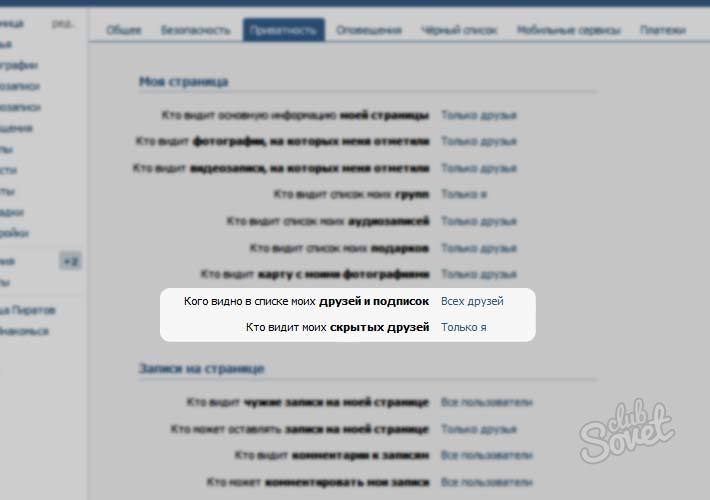
Плоское уплотнение
Flatseal — отличный инструмент для проверки или изменения разрешений ваших Flatpaks:
flatpak установить плоское уплотнение
GParted
На случай, если мне нужно изменить расположение разделов:
sudo apt install -y gparted
Откройте GParted, проверьте, работает ли.
Гном-твики
Использование настроек gnome
sudo apt install gnome-tweak-tool
Мне нравится отображать время автономной работы в процентах, устанавливать бездействие при закрытии крышки и добавлять к часам день недели. Также щелкнув по часам, я установил место для погоды.
Наутилус-админ
Контекстное меню правой кнопкой мыши в nautilus для администратора
sudo apt install -y nautilus-admin
Timeshift и timeshift-autosnap-apt
Установите Timeshift и настройте его напрямую через графический интерфейс для простого и почти мгновенного создания снимков системы с помощью btrfs:
sudo apt install -y timeshift
sudo timeshift-gtk
- Выберите «BTRFS» в качестве «Типа снимка»; перейти к «Далее»
- Выберите системный раздел BTRFS в качестве «Расположение моментального снимка»; продолжайте, нажимая «Далее» (даже если временная шкала не отображает систему btrfs в графическом интерфейсе, она все равно будет работать, поэтому продолжайте (я уже отправил отчет об ошибке с временным сдвигом))
- «Выберите уровни снимков» (тип и количество снимков, которые будут автоматически создаваться и управляться / удаляться Timeshift), мои рекомендации:
- Активируйте «Ежемесячно» и установите 1
- Активируйте «Еженедельно» и установите значение 3
- Активируйте «Ежедневно» и установите его на 5
- Отключить «Ежечасно»
- Активируйте «Boot» и установите значение 3
- Активировать «Остановить электронную почту cron для запланированных задач»
- перейти к «Далее»
- Я также включаю вложенный том
@home(который по умолчанию не выбран).Обратите внимание, что при восстановлении снимка Timeshift вы можете выбрать, хотите ли вы его восстановить (что в большинстве случаев вам не нужно). - Нажмите «Готово»
- «Создать» первый снимок вручную и выйти из Timeshift
Timeshift теперь будет проверять каждый час, нужно ли создавать или удалять моментальные снимки («ежечасно», «ежедневно», «еженедельно», «ежемесячно», «загружать»). Обратите внимание, что «загрузочные» снимки создаются не напрямую, а примерно через 10 минут после запуска системы. Timeshift помещает все снимки в / run / timeshift / backup . Для удобства здесь также монтируется реальный корень (subvolid 5) вашего раздела BTRFS, поэтому снимки можно легко просматривать, создавать, удалять и перемещать вручную.
Теперь давайте установим timeshift-autosnap-apt с GitHub
. git clone https://github.com/wmutschl/timeshift-autosnap-apt.git / home / $ USER / timeshift-autosnap-apt
компакт-диск / главная / $ USER / timeshift-autosnap-apt
sudo make install
После этого, при желании, внести изменения в файл конфигурации:
sudo nano / etc / timeshift-autosnap-apt.conf
Например, поскольку у нас нет выделенного раздела / boot , мы можем установить snapshotBoot = false в файле timeshift-autosnap-apt-conf , чтобы не выполнять синхронизацию каталога / boot с / boot.backup . Обратите внимание, что раздел EFI по-прежнему синхронизирован с вашим снимком на /boot.backup/efi .
Проверяем, все ли работает:
sudo timeshift-autosnap-apt
Теперь, если вы запустите sudo apt install | remove | upgrade | dist-upgrade , timeshift-autosnap-apt создаст моментальный снимок вашей системы с Timeshift .
Виртуальные машины: Quickemu и др.
Я использовал для настройки KVM, Qemu, virt-manager и gnome-box, так как это намного быстрее VirtualBox. Однако я нашел гораздо более простой инструмент для большинства задач: Quickqemu, который использует пакет оснастки Qemu-virgil:
git clone https://github.com/wmutschl/quickemu ~ / quickemu
sudo apt установить snapd bsdgames wget
sudo snap установить qemu-virgil --edge
sudo snap connect qemu-virgil: kvm
sudo snap connect qemu-virgil: raw-usb
sudo snap connect qemu-virgil: съемный носитель
sudo snap connect qemu-virgil: аудиозапись
sudo ln -s ~ / quickemu / quickemu / usr / local / bin / quickemu
# Обратите внимание, что я храню свои виртуальные машины на внешнем SSD
На случай, если мне понадобятся старые вещи:
sudo apt install -y qemu-kvm libvirt-clients libvirt-daemon-system bridge-utils virt-manager libvirt-daemon ovmf gnome-коробки
sudo adduser $ USER libvirt
sudo adduser $ USER libvirt-qemu
# запустить gnome-box
# запустить libvirt добавить сеанс пользователя
# Поскольку я использую btrfs, мне нужно изменить сжатие изображений на no:
sudo chattr + C ~ /.локальные / share / gnome-коробки
sudo chattr + C ~ / .local / share / libvirt
Сеть
Dropbox
К сожалению, у меня все еще есть пример использования Dropbox:
sudo apt install -y nautilus-dropbox
Откройте Dropbox и настройте его, проверьте параметры.
Nextcloud
Все мои файлы синхронизированы с моим собственным сервером Nextcloud, поэтому мне нужен клиент синхронизации:
sudo apt install -y nextcloud-desktop
Откройте Nextcloud и настройте его.Перепроверьте параметры и обратите внимание, чтобы игнорировать скрытые файлы после настройки первой синхронизации папки.
OpenConnect и OpenVPN
sudo apt install -y openconnect network-manager-openconnect сетевой менеджер-openconnect-gnome
sudo apt install -y openvpn network-manager-openvpn network-manager-openvpn-gnome.
Зайдите в Настройки-Сеть-VPN и добавьте openconnect для моей университетской VPN и openvpn для ProtonVPN, проверьте соединения.
Удаленный рабочий стол
Для доступа к сеансу удаленного рабочего стола Windows нашего университета:
sudo apt install -y rdesktop
echo "rdesktop -g 1680x900 wiwi-farm.uni-muenster.de -r диск: home = / home / $ USER / & "> ~ / wiwi.sh
chmod + x wiwi.sh
cat << EOF> ~ / .local / share / applications / wiwi.desktop
[Desktop Entry]
Имя = Терминальный сервер WIWI
Комментарий = Терминальный сервер WIWI wiwi-farm
Ключевые слова = WIWI; RDP;
Exec = / home / $ USER / wiwi.sh
Значок = настройки-рабочий-удаленный-рабочий стол
Терминал = ложь
MimeType = приложение / x-удаленное-соединение; x-схема-обработчик / vnc;
Тип = Приложение
StartupNotify = true
Категории = Сеть; Удаленный доступ;
EOF
Обратите внимание, что я также добавил средство запуска ярлыков.
Программа просмотра TigerVNC
Чтобы получить доступ к моему серверу через VNC, я устанавливаю очень маленькую программу просмотра VNC, которая отлично работает:
sudo apt install -y tigervnc-viewer
Кодирование
Пакеты, связанные с Dynare
Я разработчик Dynare, и мне нужны эти пакеты, чтобы скомпилировать его из исходного кода и оптимально запустить в системах на основе Ubuntu:
sudo apt install -y build-essential gfortran liboctave-dev libboost-graph-dev libgsl-dev libmatio-dev libslicot-dev libslicot-pic libsuitesparse-dev flex bison autoconf automake texlive texlive-publishers texlive-latex-extra texlive-fonts -extra texlive-latex-рекомендуется texlive-science texlive-plain-generic lmodern python3-sphinx latexmk libjs-mathjax doxygen
sudo apt install -y x13as
Пакеты, связанные с git:
git наиболее важен, в качестве графического интерфейса для него я использую GitKraken.Также для использования lfs в некоторых репозиториях необходимо один раз инициализировать его:
sudo apt install -y git git-lfs
git-lfs установить
sudo apt install -y gitkraken
# flatpak install -y gitkraken
Плоская версия GitKraken также отлично работает. Откройте GitKraken и настройте учетные записи и настройки. Обратите внимание, что в случае flatpak необходимо добавить следующую пользовательскую команду терминала: flatpak-spawn --host gnome-terminal% d .
Matlab
У меня есть лицензия на MATLAB R2020a, я распаковал установочные файлы в домашнюю папку и запустил:
sudo / home / $ USER / matlab_R2020a_glnxa64 / установить
sudo apt install -y matlab-support
matlab # активировать Matlab и снова закрыть
sudo chown -R $ USER: $ USER / usr / local / MATLAB
sudo chown -R $ USER: $ USER / home / $ USER /.Matlab
отлично настраивает MATLAB. Обратите внимание, что все еще существует ошибка общих ресурсов для x11-графики, которую можно решить с помощью
. # это решает ошибку общих ресурсов для графики x11
echo "-Djogl.disable.openglarbcontext = 1"> /usr/local/MATLAB/R2020a/bin/glnxa64/java.opts
Запустите matlab, и я изменю некоторые настройки, чтобы использовать ярлыки типа Windows на клавиатуре, добавить файлы mod в качестве поддерживаемых расширений и не использовать возможности управления версиями MATLAB.
R
Для обучения и анализа данных нет ничего лучше R и RStudio. Я обычно использую следующие пакеты:
sudo apt install -y r-base r-base-dev libatlas3-base libopenblas-base r-cran-rgl r-cran-foreign r-cran-mass r-cran-minqa r-cran-nloptr r-cran- rcpp r-cran-rcppeigen r-cran-lme4 r-cran-sparsem r-cran-matrix r-cran-matrixmodels r-cran-matrixstats r-cran-pbkrtest r-cran-Quantreg r-cran-car r-cran- lmtest r-Cran-Sandwich r-Cran-Zoo R-Cran-Evaluation R-Cran-Digest R-Cran-Stringr R-Cran-Stringi R-Cran-Yaml R-Cran-Catools R-Cran-Bitops R-Cran- jsonlite r-cran-base64enc r-cran-digest r-cran-rcpp r-cran-htmltools r-cran-catools r-cran-bitops r-cran-jsonlite r-cran-base64enc r-cran-rprojroot r-cran- уценка r-cran-ggplot2 r-cran-dplyr r-cran-hmisc r-cran-readr r-cran-readxl
, тогда как R-Studio необходимо установить из deb:
экспорт RSTUDVER = 1.2,5042
wget https://download1.rstudio.org/desktop/bionic/amd64/rstudio-$RSTUDVER-amd64.deb --directory-prefix = / home / $ USER / Downloads /
sudo apt установить libclang-dev
sudo dpkg -i /home/$USER/Downloads/rstudio-$RSTUDVER-amd64.deb
Откройте rstudio, настройте по своему вкусу.
Java через Openjdk
Установите среду выполнения OpenJDK по умолчанию:
sudo apt install -y default-jre default-jdk
java -version
Код Visual Studio
Я в процессе перевода всего кода на Visual Studio код:
sudo apt install -y код
Мне все еще нужно решить, какие расширения я считаю наиболее полезными.
Обработка текста
Пакеты, связанные с латексом
Я пишу все свои статьи и презентации с помощью латекса, используя в основном TexStudio в качестве редактора:
sudo apt install -y texlive texlive-font-utils texlive-pstricks-doc texlive-base texlive-sizes-extra texlive-lang-german texlive-metapost texlive-publishers texlive-bibtex-extra texlive-latex-base texlive-metapost -doc texlive-publishers-doc texlive-binaries texlive-latex-base-doc texlive-science texlive-extra-utils texlive-latex-extra texlive-science-doc texlive-fonts-extra texlive-latex-extra-doc texlive-pictures texlive-xetex texlive-fonts-extra-doc texlive-latex -mended texlive-pictures-doc texlive-fonts-Recommended texlive-humanities texlive-lang-english texlive-latex-Recommended-doc texlive-fonts-Recommended-doc texlive-humanities -doc texlive-luatex texlive-pstricks perl-tk
sudo apt install -y texstudio
Откройте texstudio и настройте его.
Meld
Очень хорошая программа для визуального сравнения различий между файлами и папками:
sudo apt install -y meld
Шрифты Microsoft
Иногда я получаю документы, требующие шрифтов от Microsoft:
sudo apt install -y ttf-mscorefonts-installer
Masterpdf
Я приобрел лицензию на Master PDF на случай, если мне понадобятся расширенные инструменты редактирования PDF:
flatpak install -y masterpdf
Откройте masterpdf и введите лицензию.Также я использую flatseal, чтобы предоставить приложению полный доступ к моей домашней папке.
Офис Softmaker
У меня есть личная лицензия на Softmaker Office, которую нужно установить через deb:
экспорт OFFICEVER = 2018_976-01
wget https://www.softmaker.net/down/softmaker-office-${OFFICEVER}_amd64.deb --directory-prefix = / home / $ USER / Downloads /
sudo apt установить libgl1-mesa-glx
sudo dpkg -i /home/$USER/Downloads/softmaker-office-${OFFICEVER}_amd64.deb
sudo sh / usr / share / office2018 / add_apt_repo.ш
Откройте его и введите лицензию.
Zotero
Zotero отлично отслеживает литературу, которую я использую в своих исследованиях и преподавании. Устанавливаю через флетпак:
flatpak install -y zotero
Откройте zotero, войдите в учетную запись, установите расширение better-bibtex и синхронизируйте.
Связь
Mattermost
Общение нашей команды Dynare происходит через Mattermost:
sudo snap install -y материя-рабочий стол
Откройте материтмост и подключитесь к серверу.Я считаю, что Snap лучше всего подходит для отображения значка в трее.
Skype
Skype может быть установлен с помощью оснастки или планшета. Я считаю, что версия Flatpak лучше работает с иконками в системном трее:
установка flatpak -y skype
Откройте скайп, авторизуйтесь и настройте аудио и видео.
Zoom
Zoom можно установить с помощью оснастки или плоского пакета. Я считаю, что версия Flatpak лучше работает с иконками в системном трее:
flatpak install -y зум
Откройте зум, войдите в систему и настройте аудио и видео.
Мультимедиа
VLC
Лучший видеоплеер:
sudo apt install -y vlc
Откройте и проверьте, работает ли.
Мультимедийные кодеки
Установить и собрать мультимедийные кодеки:
sudo apt install -y libavcodec-extra libdvd-pkg; sudo dpkg-reconfigure libdvd-pkg
ОБС
Установить:
sudo apt install -y obs-studio
Откройте OBS и настройте его, импортируйте свои сцены и т. Д.
Разные твики и настройки
Изменить порядок избранного
Мне нравится переупорядочивать избранное в программе запуска gnome, чтобы программа была доступна через ярлыки: CTRL + 1 открывает первую программу, CTRL + 2 открывает вторую и так далее.
Пройти все программы
Нажмите META + A и просмотрите все программы, решите, нужны ли они вам, или удалите их.
Изменить приложения по умолчанию
Мои программы по умолчанию:
- Интернет: firefox
- электронная почта: geary Календарь
- : gnome-Calendar
- музыка: vlc
- видео: vlc
- фотографии: gnome-photos
Проверить программы запуска
У меня следующие программы автозагрузки:
- Кофеин
- Dropbox
- Проверка диспетчера прошивки
- игнорировать-крышка-переключатель-настройка
- im-launch
- Mattermost-настольный
- Nextcloud
- Настройки сервера NVIDIA X
- Pop! _ Проверка выпуска ОС
- Брелок для ключей SSH-Agent
Закладки для сетевых дисков
Используя CTRL + L в nautilus, я могу открыть следующие ссылки insider nautilus
- университетский сетевой диск:
davs: // USER @ wiwi-webdav.uni-muenster.de/ - университетский кластер
sftp: //palma2c.uni-muenster.de Персональная домашняя страница -
sftp: //mutschler.euи добавьте закладки на эти диски для быстрого доступа с помощью nautilus.
Поиск истории в терминале по страницам вверх и вниз
судо нано / и т. Д. / Inputrc
# Раскомментируйте "\ e [5 ~": history-search-backward
# Раскомментируйте "\ e [6 ~": history-search-forward
Настройка принтера
Мой домашний принтер определяется автоматически, но наш сетевой принтер на работе использует самбу, и его необходимо настроить вручную.Сначала установите несколько пакетов:
судо -i
apt install -y драйвер-принтер-cups-pdf system-config-printer system-config-printer-gnome
apt install -y samba samba-common samba-common-bin samba-libs smbc smbclient
nano /etc/samba/smb.conf # сменить рабочую группу на WIWI
сервисные чашки останавливаются
обслуживание чашки-просмотр стоп
cat << EOF >> /etc/cups/printers.conf
<Принтер Ricoh-Aficio-MP-C2051>
PrinterId 1
Урна UUID: uuid: 8b54aed6-6d75-3415-6dc7-bd2fe2b69f35
Информация о Aficio Mp C2051
MakeModel Ricoh Aficio MP C2051 PDF
DeviceURI smb: // WIWI-PRINTER / D-2240P04
Состояние простоя
StateTime 1588060222
ConfigTime 1588060817
Тип 12540
Принимаю Да
Общий Да
JobSheets нет нет
QuotaPeriod 0
PageLimit 0
KLimit 0
OpPolicy по умолчанию
Повторное задание ErrorPolicy
Вариант outputorder нормальный
EOT
начало обслуживания чашки
Зайдите в настройку принтера и выберите нужный драйвер для принтера вручную.Также я отключаю просмотр в чашках, так как мне не нужна постоянная проверка принтеров в сети.
Перейти в настройки
- Отключить bluetooth
- Сменить обои
- Автоматически удалять недавние файлы и корзину
- Поворот экрана через 15 мин.
- Включить ночной режим
- Добавить онлайн-аккаунт для Nextcloud
- Отключить системные звуки, отключить микрофон
- Включение приостановки, выключение кнопки питания
- Включение естественного движения для тачпада мыши
- Просматривайте сочетания клавиш и адаптируйтесь, я также добавляю собственный для xkill на CTRL + ALT + X
- Проверьте регион и язык, удалите ненужные языки, затем обновите
- Перевести часы в 24-часовой формат
Как отлаживать и профилировать любой EXE с помощью Visual Studio / Корпоративный блог Microsoft / Хабр
Вам когда-нибудь приходилось отлаживать или профилировать исполняемый файл (.exe-файл), для которого у вас нет исходного кода или который вы не можете собрать? Тогда наименее известный тип проекта Visual Studio — проект EXE — для вас!В Visual Studio вы можете открыть любой EXE-файл как «проект». Просто перейдите в Файл-> Открыть-> Проект / Решение и перейдите к файлу .exe . Как если бы это был файл .sln . Затем Visual Studio откроет этот EXE как проект. Эта функция существует уже давно. Он работает во всех поддерживаемых в настоящее время версиях Visual Studio, а документация по нему находится в разделе «Отладка приложения, не являющегося частью решения Visual Studio».
Эта статья в нашем блоге.
Отладка
Как и в обычном проекте, вы можете начать отладку с помощью F5, которая запустит EXE и подключит отладчик. Если вы хотите отладить запуск, вы можете запустить его с помощью F11, который запустит EXE и остановится на первой строке пользовательского кода. Оба эти параметра доступны в контекстном меню проекта EXE в окне обозревателя решений , как показано ниже:
Для отладки потребуются символы, файлы PDB, EXE и любые библиотеки DLL, которые необходимо отлаживать.Visual Studio будет следовать тому же процессу, чтобы попытаться получить символы, что и при отладке обычного проекта. Поскольку маловероятно, что файлы PDB были распределены вместе с EXE, вы можете найти их при сборке или, что еще лучше, с сервера символов. Дополнительную информацию и рекомендации по использованию символов можно найти в этом блоге.
Для эффективной отладки вам также понадобится исходный код, который использовался для сборки EXE, даже для нескольких файлов, которые вам нужны. Вам нужно будет найти эти файлы и открыть их в Visual Studio.Если исходный код не совпадает с исходным кодом, который был создан, EXE Visual Studio предупредит вас, когда вы попытаетесь вставить точку останова, и точка останова не будет привязана. Это поведение можно изменить в окне просмотра Параметры точки останова . В окне просмотра настроек щелкните текст ссылки Должен соответствовать источнику и затем установите флажок, чтобы разрешить несоответствие источника, как показано ниже. Конечно, с несоответствующим источником вы никогда не знаете, что произойдет, поэтому используйте его на свой страх и риск.
Если EXE был собран с включенной SourceLink, информация об источнике будет включена в PDB, и Visual Studio попытается загрузить исходный код автоматически. Это действительно хорошая причина использовать SourceLink в ваших проектах. Даже если у вас есть локальное зачисление, у вас может не быть той версии, которая использовалась для сборки двоичного файла. SourceLink — это ваш верный способ убедиться, что правильный источник связан с правильным двоичным файлом.
Если вы не можете получить исходный код, у вас все еще есть несколько вариантов:
- Используйте инструмент для декомпиляции сборок обратно в C #, который вы можете перекомпилировать в новую сборку, чтобы исправить старую.
- ILSpy — отличный выбор для этого, но есть много других хороших платных и бесплатных инструментов.
- Используйте окно инструмента «Разборка» в Visual Studio.
- В документе Source Not Found есть ссылка на view disassembly . Имейте в виду, что если вы используете для отладки кода C #, представление дизассемблирования — это крайний инструмент.
Наконец, если вам нужно передать какие-либо аргументы в отлаживаемый EXE, вы можете настроить их вместе с другими параметрами на странице Project Properties ( Right Click-> Properties на узле проекта в обозревателе решений).
Профилирование
Вы также можете использовать инструменты профилирования с EXE, запустив их из Отладка -> Профилирование производительности . На странице запуска инструментов профилирования вы можете выбрать, какие инструменты использовать против EXE. Дополнительную информацию о профилировании можно найти в этих документах (https://docs.microsoft.com/en-us/visualstudio/profiling/profiling-feature-tour?view=vs-2019).
Заключение
Это оно. Краткий обзор того, как вы можете использовать Visual Studio для отладки и профилирования приложений, которые вы не создаете и для которых может даже не быть исходного кода.


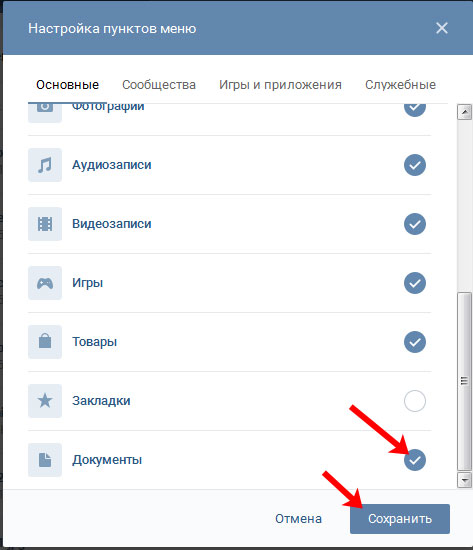
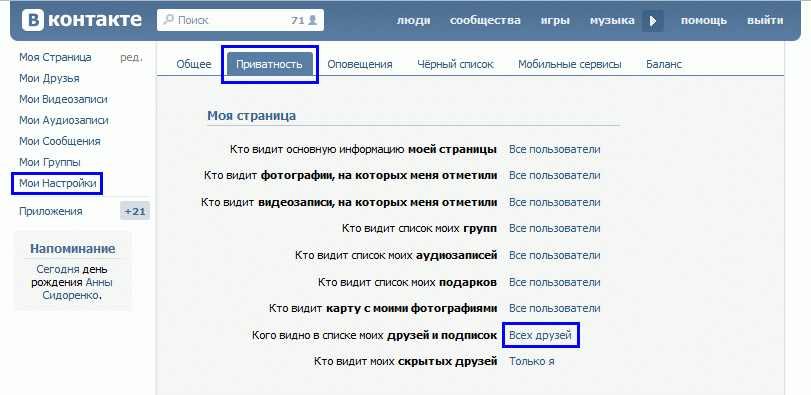 com
com Если вы используете Internet Explorer 10 или более ранней версии, мы рекомендуем обновить ваш браузер для оптимальной работы.
Если вы используете Internet Explorer 10 или более ранней версии, мы рекомендуем обновить ваш браузер для оптимальной работы.
 com через браузер, вы можете подтвердить, что это вызвано вашим интернет-провайдером, проверив, доступен ли ваш веб-сайт для остального мира.
com через браузер, вы можете подтвердить, что это вызвано вашим интернет-провайдером, проверив, доступен ли ваш веб-сайт для остального мира.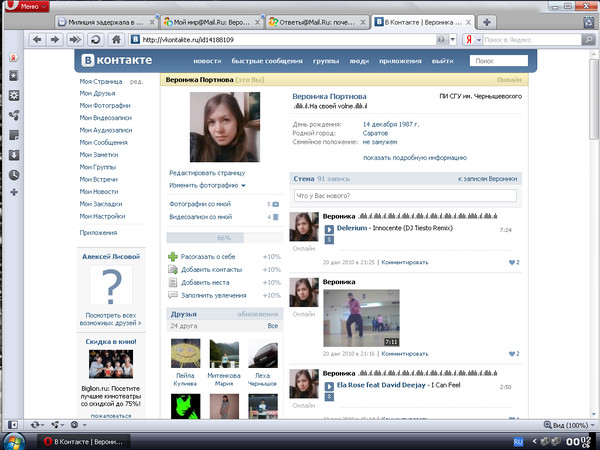 Это также относится к настройкам брандмауэра или антивирусного программного обеспечения, если они у вас есть.
Это также относится к настройкам брандмауэра или антивирусного программного обеспечения, если они у вас есть.
 Создайте новую учетную запись.
Создайте новую учетную запись. / De. /' /Etc/apt/sources.list
sudo locale-gen de_DE.UTF.8
sudo locale-gen en_US.UTF.8
sudo update-locale LANG = de_DE.UTF-8
/ De. /' /Etc/apt/sources.list
sudo locale-gen de_DE.UTF.8
sudo locale-gen en_US.UTF.8
sudo update-locale LANG = de_DE.UTF-8
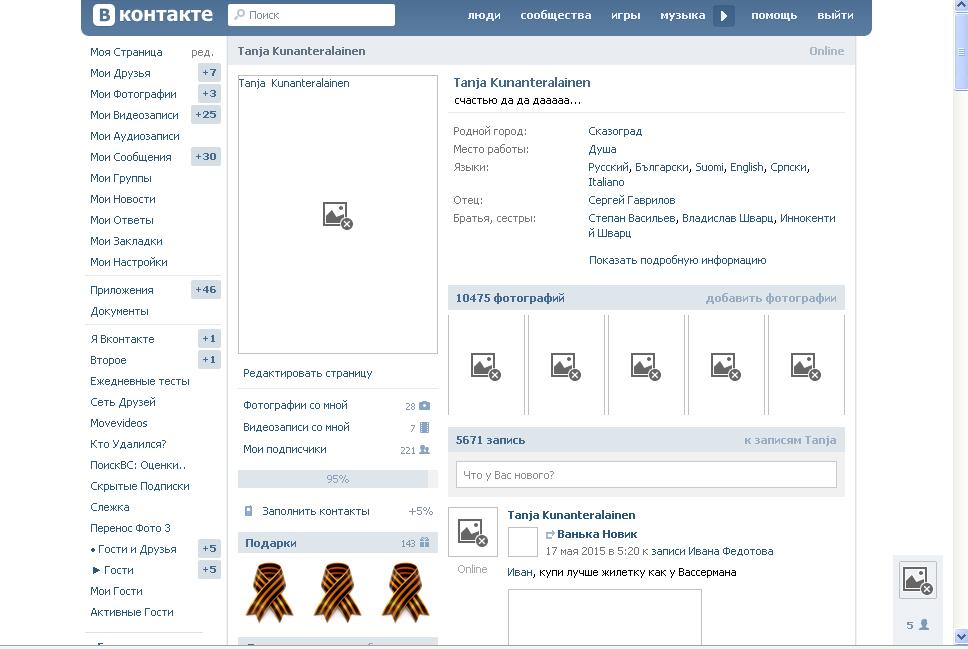 конфигурация / Nextcloud ~ / .config /
sudo rsync -avuP $ РЕЗЕРВНОЕ КОПИРОВАНИЕ / .gitkraken ~ /
sudo rsync -avuP $ BACKUP / .gnupg ~ /
sudo rsync -avuP $ BACKUP / .local / share / applications ~ / .local / share /
sudo rsync -avuP $ РЕЗЕРВНОЕ КОПИРОВАНИЕ / .matlab ~ /
sudo rsync -avuP $ РЕЗЕРВНОЕ КОПИРОВАНИЕ / .ssh ~ /
sudo rsync -avuP $ BACKUP / wiwi ~ /
sudo rsync -avuP $ BACKUP / .dynare ~ /
sudo rsync -avuP $ BACKUP / .gitconfig ~ /
sudo chown -R $ USER: $ USER / home / $ USER
конфигурация / Nextcloud ~ / .config /
sudo rsync -avuP $ РЕЗЕРВНОЕ КОПИРОВАНИЕ / .gitkraken ~ /
sudo rsync -avuP $ BACKUP / .gnupg ~ /
sudo rsync -avuP $ BACKUP / .local / share / applications ~ / .local / share /
sudo rsync -avuP $ РЕЗЕРВНОЕ КОПИРОВАНИЕ / .matlab ~ /
sudo rsync -avuP $ РЕЗЕРВНОЕ КОПИРОВАНИЕ / .ssh ~ /
sudo rsync -avuP $ BACKUP / wiwi ~ /
sudo rsync -avuP $ BACKUP / .dynare ~ /
sudo rsync -avuP $ BACKUP / .gitconfig ~ /
sudo chown -R $ USER: $ USER / home / $ USER
 ssh / id_rsa
ssh / id_rsa
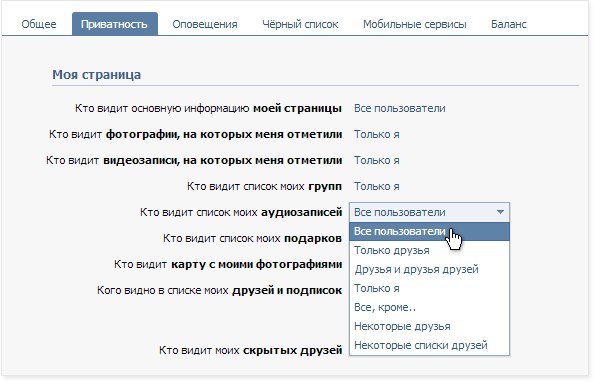 1.2
# Форм-фактор: брелок (USB-A)
# Включенные интерфейсы USB: OTP + FIDO + CCID
# Интерфейс NFC включен.
#
# Приложения USB NFC
# OTP Enabled Enabled
# FIDO U2F Включено Включено
# OpenPGP Enabled Enabled
# PIV Enabled Disabled
# OATH Включено Включено
# FIDO2 Включено Включено
sudo apt install -y libpam-u2f # второй фактор для команд sudo
sudo apt install -y yubikey-luks # второй фактор для luks
sudo apt install -y gpg scdaemon gnupg-agent pcscd gnupg2 # материал для GPG
1.2
# Форм-фактор: брелок (USB-A)
# Включенные интерфейсы USB: OTP + FIDO + CCID
# Интерфейс NFC включен.
#
# Приложения USB NFC
# OTP Enabled Enabled
# FIDO U2F Включено Включено
# OpenPGP Enabled Enabled
# PIV Enabled Disabled
# OATH Включено Включено
# FIDO2 Включено Включено
sudo apt install -y libpam-u2f # второй фактор для команд sudo
sudo apt install -y yubikey-luks # второй фактор для luks
sudo apt install -y gpg scdaemon gnupg-agent pcscd gnupg2 # материал для GPG
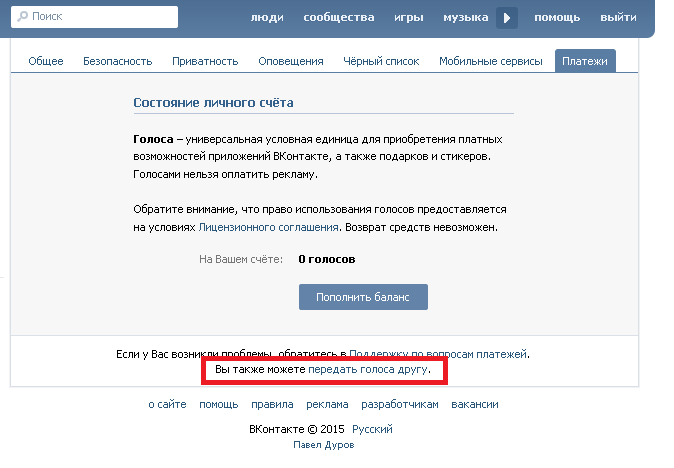 так что nouserok authfile = / etc / u2f_keys cue "| sudo tee -a /etc/pam.d/common-auth
# Перед тем, как закрыть терминал, откройте новый и проверьте, можете ли вы выполнить `sudo echo test`
так что nouserok authfile = / etc / u2f_keys cue "| sudo tee -a /etc/pam.d/common-auth
# Перед тем, как закрыть терминал, откройте новый и проверьте, можете ли вы выполнить `sudo echo test`
 д. / crypttab
cat / etc / crypttab # проверьте, все ли в порядке
sudo update-initramfs -u
д. / crypttab
cat / etc / crypttab # проверьте, все ли в порядке
sudo update-initramfs -u
